Mục lục
Mở Thư viện của bạn, tìm biểu tượng của tác phẩm nghệ thuật mà bạn muốn đổi tên, nhấn vào tên của tác phẩm nghệ thuật và nhập tiêu đề mong muốn mới. Khi bạn đã hoàn thành việc này, hãy nhấn vào Xong và nó sẽ tự động lưu tên tác phẩm nghệ thuật cho bạn.
Tôi là Carolyn và tôi đã điều hành doanh nghiệp minh họa kỹ thuật số của mình được hơn ba năm. Tôi sử dụng Procreate để tạo tất cả công việc của mình, vì vậy điều cần thiết đối với tôi là phải ở trạng thái tốt nhất khi gắn nhãn và tổ chức tất cả các dự án của khách hàng.
Đây là một bước thực sự đơn giản và nhanh chóng và nó đặc biệt hữu ích nếu bạn giống tôi và thư viện của bạn đầy ắp hàng trăm dự án khác nhau. Hôm nay, tôi sẽ chỉ cho bạn cách dễ dàng đặt tên cho từng tác phẩm nghệ thuật riêng lẻ của bạn trong Procreate.
Lưu ý: Ảnh chụp màn hình được lấy từ Procreate trên iPadOS 15.5.
Những điểm chính rút ra
- Có hai cách để đặt tên cho tác phẩm nghệ thuật của bạn trong Procreate
- Khi bạn xuất dự án của mình, các tệp sẽ tự động được lưu với tiêu đề mới
- Đặt tên và gắn nhãn cho các dự án của bạn có thể giúp sắp xếp Thư viện Procreate của bạn
2 cách đặt tên cho tác phẩm nghệ thuật trong Procreate
Có hai cách để đổi tên tác phẩm nghệ thuật của bạn trong Procreate và cả hai cách đều cực kỳ đơn giản và nhanh. Tôi đã tạo hướng dẫn từng bước bên dưới để hướng dẫn bạn thực hiện:
Phương pháp 1: Từ Thư viện của bạn
Bước 1: Mở Thư viện Procreate của bạn.Chọn tác phẩm nghệ thuật bạn muốn đổi tên và nhấn vào văn bản ngay bên dưới hình ảnh thu nhỏ. Chế độ xem phóng to của hình thu nhỏ sẽ xuất hiện.
Bước 2: Văn bản hiện được tô sáng. Bây giờ bạn có thể nhập tên mới cho tác phẩm nghệ thuật của mình. Khi bạn hoàn tất, hãy nhấn vào Xong .
Bước 3: Giờ đây, tên mới sẽ hiển thị dưới hình thu nhỏ của tác phẩm nghệ thuật của bạn trong Thư viện Procreate.

Phương pháp 2: Từ Canvas của bạn
Bước 1: Mở dự án của bạn trong Procreate. Nhấn vào công cụ Hành động (biểu tượng cờ lê). Sau đó chọn tùy chọn Canvas . Ở cuối menu thả xuống, hãy nhấn vào Thông tin canvas .
Bước 2: Cửa sổ Thông tin canvas sẽ mở ra. Nhấn vào văn bản ở trên cùng của cửa sổ có nội dung Tác phẩm nghệ thuật không có tiêu đề . Bây giờ bạn có thể nhập tên mong muốn cho dự án của mình. Khi bạn hoàn tất, hãy chọn Xong .
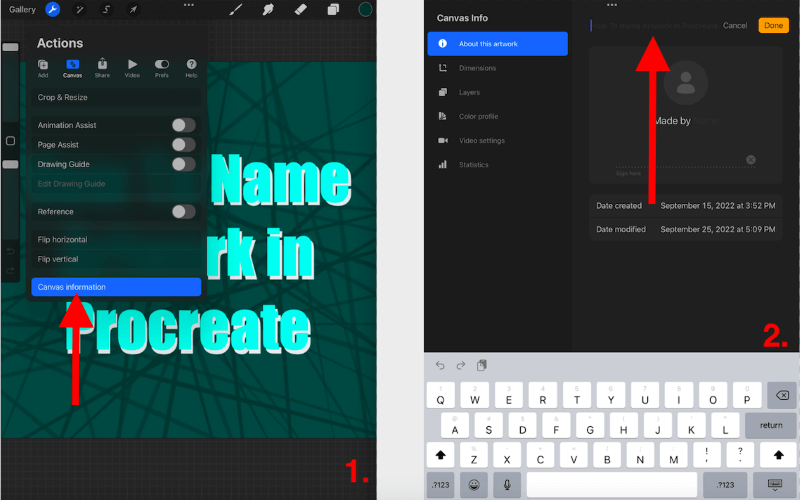
Lưu ý: Procreate tự động viết hoa chữ cái đầu tiên của mỗi từ khi đổi tên tác phẩm nghệ thuật.
Lợi ích của việc đặt tên tệp của bạn trong Procreate
Có hai lý do tuyệt vời để đổi tên tệp của bạn trên Procreate:
Tổ chức
Đổi tên tệp của bạn là một cách tuyệt vời để sắp xếp thư viện sao cho điều hướng dễ dàng. Việc gắn nhãn cho từng bản nháp của dự án có thể giúp bạn tiết kiệm thời gian khi phải quay lại một số phiên bản nhất định cho khách hàng của mình.
Vì lý do này, tôi luôn khuyên bạn nên thêm ngày cho các dự án đã đổi tên của bạn vì bạn không bao giờ biết khi nào bạn sẽ phải lọc lại hàng trăm tác phẩm nghệ thuật để tìm phiên bản thứ mười bốn mà bạn đã tạo với màu xanh phù hợp.
Xuất tác phẩm nghệ thuật
Một lý do quan trọng khác để đổi tên tác phẩm nghệ thuật của bạn là khi bạn xuất nó sang thiết bị của mình, nó sẽ tự động lưu tên tệp bằng nhãn bạn đã chọn. Điều này sẽ giúp bạn tiết kiệm hàng giờ xem lại các tệp và hình ảnh cũng như đổi tên chúng trước khi gửi cho khách hàng của mình.

Câu hỏi thường gặp
Dưới đây là tuyển tập các câu hỏi thường gặp về vấn đề này chủ đề. Tôi đã trả lời ngắn gọn cho họ:
Làm cách nào để đặt tên ngăn xếp trên Procreate?
Bạn có thể thực hiện theo các bước tương tự như phương pháp đầu tiên ở trên. Nhấn vào văn bản bên dưới biểu tượng hình thu nhỏ của ngăn xếp, nhập tên mới của bạn và chọn xong. Thao tác này sẽ đổi tên ngăn xếp của bạn.
Làm cách nào để đổi tên tệp trong Procreate Pocket?
Bạn có thể làm theo cả hai phương pháp trên để đổi tên tệp trong Procreate Pocket. Quy trình đặt tên tác phẩm nghệ thuật và ngăn xếp giống nhau trong cả Procreate và Procreate Pocket.
Làm cách nào để đổi tên tác phẩm nghệ thuật trong Procreate?
Bạn có thể đặt tên và đổi tên tác phẩm nghệ thuật của mình bao nhiêu lần tùy thích bằng cách sử dụng cả hai phương pháp nêu trên. Có giới hạn ký tự rất lớn và không có giới hạn về số lần bạn có thể thực hiện việc này.
Kết luận
Đặt tên cho từng tác phẩm nghệ thuật trênViệc tạo ra có thể rất tốn thời gian, nhưng nó đáng giá, tôi hứa. Đó là một thói quen tuyệt vời để áp dụng khi tạo từng dự án của bạn để bạn không phải quay lại và đổi tên chúng trong tương lai.
Và lợi ích lớn nhất của việc này là các tên tệp đó sẽ tự động được lưu khi bạn xuất các tập tin của bạn. Và việc có một phòng trưng bày có tổ chức sẽ hoàn toàn giúp bạn tiết kiệm thời gian về lâu dài.
Bạn có mẹo nào để đặt tên cho tác phẩm nghệ thuật của mình không? Hãy chia sẻ chúng trong phần bình luận bên dưới.

